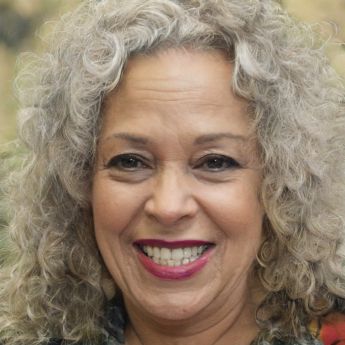Jak zakotwiczyć zdjęcia w Outlooku
Wysyłając cyfrowe zdjęcie pocztą elektroniczną, wielu użytkowników komputerów dodaje oryginalny plik obrazu do wiadomości jako załącznik. Jednak aplikacja poczty elektronicznej Microsoft Outlook oferuje alternatywę zwaną zakotwiczaniem. W programie Outlook można osadzać zdjęcia bezpośrednio w wychodzących wiadomościach e-mail, zamiast wysyłać je jako załączniki. W ten sposób osoba odbierająca wiadomość e-mail zobaczy zdjęcie od razu, a nie będzie musiała go pobierać.
Uruchom aplikację Microsoft Outlook na swoim komputerze.
Przejdź do zakładki "Poczta" w lewym dolnym rogu głównego okna programu Outlook.
Kliknij przycisk "Nowy" na górnym pasku narzędzi, aby otworzyć puste okno kompozycji wiadomości.
- Wysyłając cyfrowe zdjęcie pocztą e-mail, wielu użytkowników komputerów dodaje oryginalny plik obrazu do wiadomości jako załącznik.
- Kliknij przycisk "Nowy" na górnym pasku narzędzi, aby otworzyć puste okno kompozycji wiadomości.
Przejdź do zakładki "Formatuj tekst" w górnej części okna nowej wiadomości.
Kliknij przycisk oznaczony jako "HTML", aby przekonwertować wiadomość na format obsługujący zakotwiczone obrazy.
Przełącz się na zakładkę "Wstaw" w pasku narzędzi i naciśnij przycisk "Obraz".
Przejdź do lokalizacji pliku obrazu, który chcesz zakotwiczyć, a następnie kliknij dwukrotnie na jego ikonę miniatury. Outlook zakotwiczy teraz obrazek w treści wiadomości, a Ty możesz użyć zakładki "Format", aby dostosować położenie, rozmiar i inne właściwości obrazka.
 Wyjasnijto
Wyjasnijto